Como criar anúncios Snapchat no Snapchat Ad Manager: examinador de mídia social
Anúncios Snapchat Snapchat / / September 26, 2020
 Quer saber como anunciar no Snapchat?
Quer saber como anunciar no Snapchat?
Você já explorou o Snapchat Ad Manager?
Empresas de todos os tamanhos podem criar anúncios instantâneos com a ferramenta Ad Manager de autoatendimento da plataforma.
Neste artigo, você descubra como criar um anúncio com o Snapchat Ad Manager.
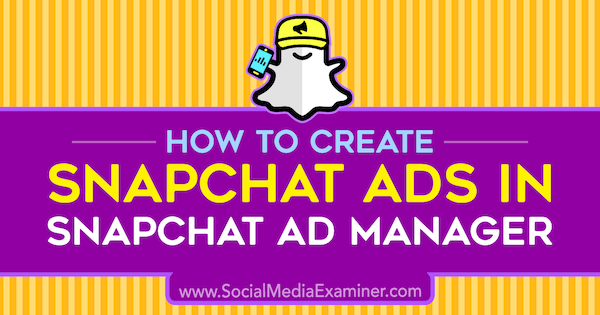
Configurar uma conta de publicidade Snapchat
Antes de começar a anunciar no Snapchat, você precisa configurar uma conta de anúncio. Para fazer isso, vamos para https://forbusiness.snapchat.com/gettingstarted/ e clique em Primeiros passos.
Conecte-se usando seu existente Conta Snapchat. Se você não tiver uma conta no Snapchat, precisará criar uma para veicular anúncios no Snapchat.
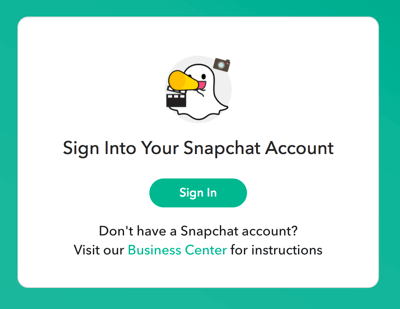
Na próxima página, preencha os detalhes do seu negócio e clique em Primeiros passos.
O Snapchat irá então pedir que você adicione suas informações de pagamento. Você pode vincular sua conta a um cartão de crédito ou estabelecer uma linha de crédito com o Snapchat. A linha de crédito permite que o Snapchat fature mensalmente.
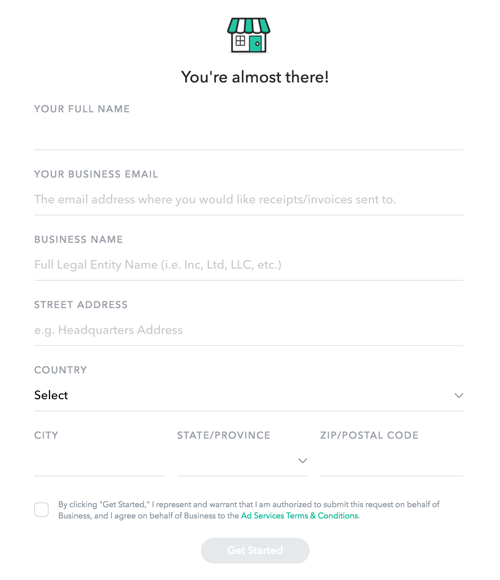
Agora que sua conta de anúncios está configurada, vamos dar uma olhada na interface do Ad Manager e nas opções disponíveis.
No canto superior esquerdo, você verá botões para as duas partes principais da ferramenta de anúncio. O Ad Manager é onde você cria suas campanhas. O Business Manager é onde você pode editar / adicionar um novo pagamento ou adicionar membros à conta.
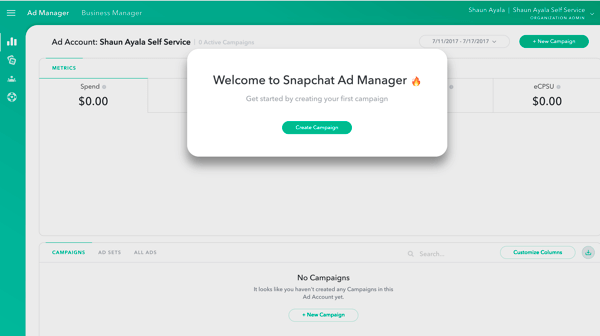
O Ad Manager tem quatro visualizações principais:
- painel de controle: Iniciar uma campanha e / ou visualizar as métricas de uma campanha existente.
- Biblioteca de Criativos: Adicione um novo criativo para aprovação e visualize os rascunhos anteriores que foram aprovados ou rejeitados.
- Público-alvo: Crie um público personalizado para alcançar Snapchatters específicos com base nos dados de clientes que você coletou.
- Centro de ajuda: Saiba mais sobre o Snapchat Ad Manager.
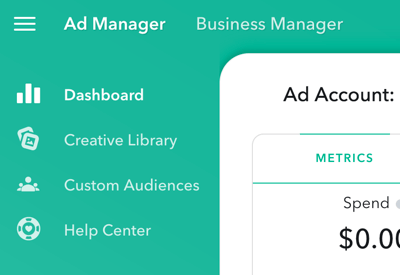
O gerente de negócios tem estas quatro seções:
- Conta de anúncio: Visualize os detalhes de faturamento.
- Membros: Veja uma lista de membros e funções para sua conta de anúncios.
- Configurações: Adicionar ou remover informações de faturamento e cartão de crédito.
- Apoio, suporte: Saiba mais sobre o Snapchat Ad Manager.
Agora que você tem um conhecimento básico do layout do Ad Manager, está pronto para criar seu primeiro anúncio no Snapchat.
Nº 1: Crie sua campanha
Para criar sua campanha, abra o painelVisão (clique no ícone superior à esquerda) e clique em + Nova campanha.
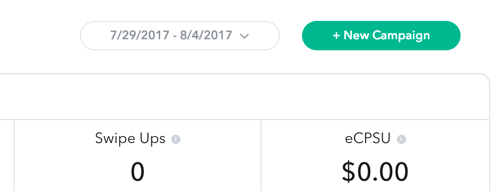
Agora escolha um objetivo de campanha. Suas opções são direcionar tráfego para meu site, direcionar instalações de meu aplicativo, aumentar a conscientização e direcionar visualizações de vídeos.
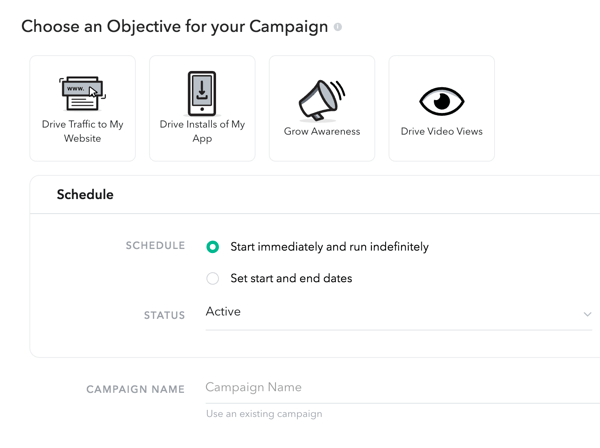
Lembre-se de que você pode ter vários conjuntos de anúncios em uma campanha, o que permite testar diferentes criativos e públicos (e mais) para ver o que funciona melhor para sua meta. Seu gasto mínimo diário é de $ 100.
Na programação, insira uma data de início e término e Dê um nome à sua campanha. Quando você terminar, clique em Avançar.
Nº 2: Escolha um público, orçamento e programação
Agora você está pronto para criar o primeiro conjunto de anúncios em sua campanha.
Em Geografia, insira um nome de conjunto de anúncios e escolha o local que deseja segmentar (um país por conjunto de anúncios).
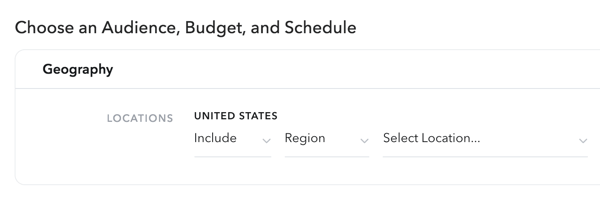
Na seção Demografia, o Snapchat permite que você defina o público que deseja alcançar. Insira as faixas etárias e gênerosde seu público. Se você deseja alcançar usuários que falam um idioma específico, selecione-o na lista suspensa Idiomas.
Se você estiver exibindo sua campanha nos EUA, pode usar dados demográficos do DLX Advanced Demographics. Vocês tenha acesso a opções de segmentação avançadas, como renda familiar (HHI), mães, pessoas casadas e assim por diante.
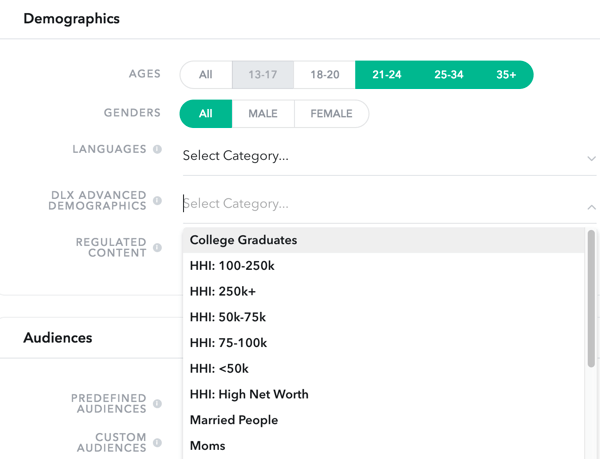
Na seção Público, você pode escolha entre as categorias de público predefinidas do Snap:
Obtenha o treinamento de marketing do YouTube - online!

Quer melhorar seu engajamento e vendas com o YouTube? Em seguida, participe do maior e melhor encontro de especialistas em marketing do YouTube para compartilhar suas estratégias comprovadas. Você receberá instruções passo a passo ao vivo com foco em Estratégia, criação de vídeo e anúncios do YouTube. Torne-se o herói de marketing do YouTube para sua empresa e clientes conforme você implementa estratégias que obtêm resultados comprovados. Este é um evento de treinamento online ao vivo de seus amigos no Social Media Examiner.
CLIQUE AQUI PARA MAIS DETALHES - A VENDA TERMINA EM 22 DE SETEMBRO!- Estilos de vida: Esses públicos são baseados em como as pessoas usam o aplicativo Snapchat (Adventure Seeker, DIY, Fashion e muito mais).
- Compradores: Esses públicos estão centrados nos hábitos de compra online e offline dos usuários (vestuário, cuidados pessoais, casa e jardim e muito mais)
- Visualizadores: Esses públicos são determinados pelos tipos de conteúdo favoritos dos usuários para assistir (visualizadores de filmes domésticos, redes de TV e muito mais).
- Visitantes: Esses públicos são centrados em dados de geolocalização fornecidos pela PlaceIQ (pessoas que visitaram um banco, loja de varejo, estabelecimento de jantar e muito mais).
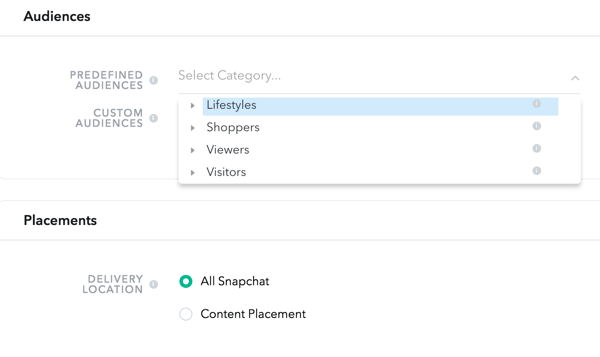
Continue preenchendo o restante dos detalhes de seu conjunto de anúncios. Selecione um canal e os dispositivosmarcar. Escolha um orçamento ($ 100 por dia é o mínimo) e selecione uma meta para otimizar (Impressões ou Swipe Ups). Além disso especifique quando deseja que o conjunto de anúncios seja executado.
Finalmente, Insira o nome para este conjunto de anúncios e clique em Avançar.
Nº 3: crie, faça upload ou escolha o criativo do seu anúncio
Para configurar seu primeiro criativo de anúncio, clique em + Novo criativo. Configurar o criativo do anúncio é um processo de duas etapas: escolha o tipo de anúncio e crie seu anúncio.
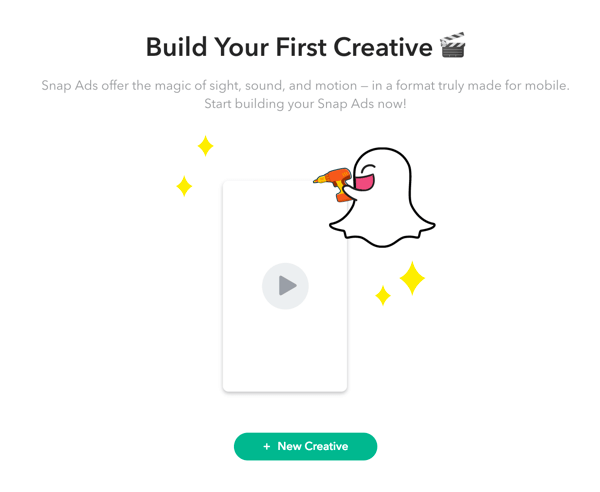
Escolha um tipo de anúncio
Em Informações básicas, insira um nome para o seu criativo e decida se deseja permitir que os usuários compartilhem seu anúncio no aplicativo.
Além disso escolha um tipo de anúncio. Todos os seus anúncios começarão com o que o Snapchat chama de “snap superior”. Este é o anúncio que é exibido para que os espectadores vejam ou realizem ações, dependendo do tipo de anúncio. Você pode escolher entre quatro tipos de anúncios:
- Top Snap Only: Este é um comercial padrão de 10 segundos sem anexo. O objetivo é gerar visualizações de seu vídeo, imagem estática, GIF ou cinemagraph.
- Visualização da web: Este é um comercial instantâneo de 10 segundos mais uma ação de deslizar para cima com um link. O objetivo é levar Snapchatters ao seu site móvel para agir.
- Instalação de aplicativo: Este é um comercial instantâneo de 10 segundos mais uma ação de deslizar para cima. O objetivo é levar os usuários à página do seu aplicativo na Apple App Store ou Google Play Store.
- Vídeo Longo: Este é um comercial instantâneo de 10 segundos (vídeo teaser) mais uma ação de deslizar para cima. Se os usuários deslizarem para cima, eles verão uma versão do seu vídeo que pode ter até 10 minutos de duração.
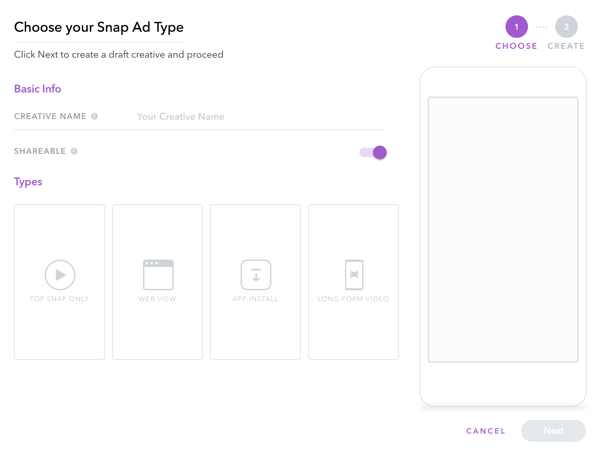
Quando você terminar de fazer sua seleção, clique em Avançar.
Crie seu anúncio instantâneo
Na próxima página, preencha os campos obrigatórios para completar seu anúncio instantâneo. Os campos que você vê e as especificações do anúncio dependem do tipo de anúncio que você está criando (Top Snap Only, Visualização da web, Instalação de aplicativo, ou Vídeo Longo).
Digite o nome da sua marca e um título. Se aplicável ao seu tipo de anúncio, selecione um apelo à ação e insira o URL.
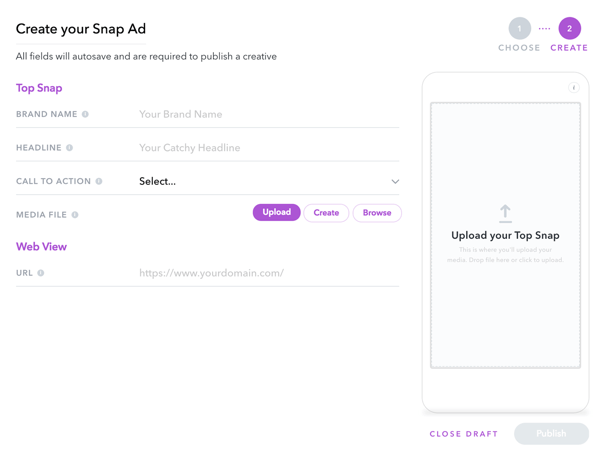
Para carregue seu top snap, clique no botão Upload ou arraste o seu vídeo para a área Upload Your Top Snap à direita.
Seu vídeo deve ser 1080 x 1920 (proporção de 9:16), codificado em H.264 e estar no formato MOV ou MP4. A duração máxima é de 10 segundos e o tamanho máximo do arquivo é de 32 MB.
Se você não tiver um vídeo que atenda aos principais requisitos das especificações de snap, clique em Criar para usar o Snap Publisher para criar um snap top.
Depois de fornecer todas as informações necessárias para seu tipo de anúncio, clique em Publicar. Na próxima página, clique em Iniciar campanha para enviar seu conjunto de anúncios para revisão.
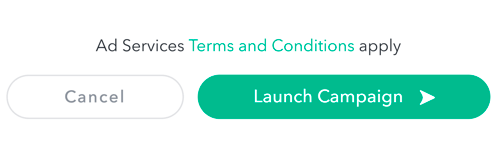
Nº 4: Exibir métricas de desempenho de anúncios
Depois que seu anúncio for aprovado, você poderá visualizar os seguintes atributos no painel do Snapchat Ad Manager:
- Gastar: valor total gasto com base no que foi entregue
- Impressões: número de vezes que seu snap foi servido
- eCPM: custo efetivo por mil impressões
- Swipe Ups: número de deslizamentos no anúncio instantâneo superior
- eCPSU: custo efetivo por deslizar para cima
O painel mostra as métricas totais de todas as suas campanhas na seção superior da página. Para veja uma campanha específica, clique na campanha na parte inferior da tela.
Abaixo está um exemplo do meu primeiro teste de campanha usando o tipo de anúncio Web View para vincular ao meu site. Visando um grupo específico, meu objetivo era aumentar a conscientização. Estes são os resultados da corrida de um dia:
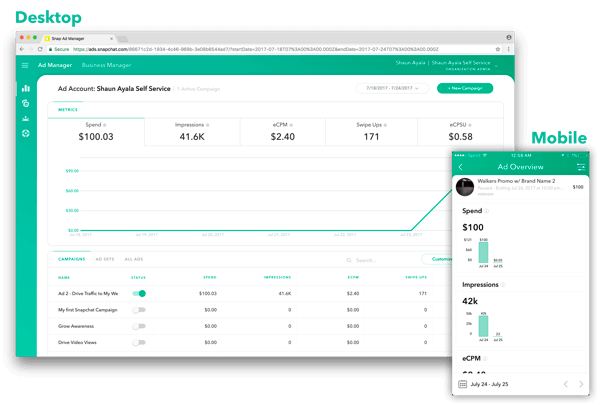
Para acessar essas métricas no celular, vá para a tela da câmera, deslize para baixo, toque no ícone de engrenagem / configuraçõese Toque em Snap Ads.
No aplicativo, você pode pausar ou ativar um anúncio, visualizar métricas e visualizar anúncios pendentes, ativos e rejeitados. Infelizmente, você não pode criar um anúncio a partir do aplicativo, mas tem acesso a informações sobre anúncios em qualquer lugar.
Conclusão
Vale a pena tentar alcançar Snapchatters por meio de anúncios, especialmente se seu público-alvo tiver entre 13 e 35 anos. Reserve um tempo para explorar a seção Público do Ad Manager e ver as impressionantes opções avançadas de segmentação demográfica.
O único desafio que vejo no momento é o limite de tempo do anúncio. Você tem apenas 10 segundos para contar sua história, então torne-a memorável.
O que você acha? Você já tentou veicular anúncios Snapchat para sua empresa? Como eles se saíram? Por favor, compartilhe suas idéias nos comentários abaixo.



